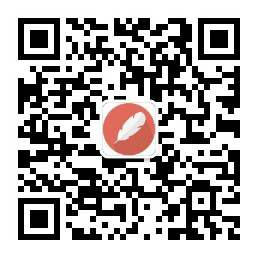您现在的位置是:首页 > 实操教程 >浏览正文
剪映新手入门84版本新功能自定义抠像的使用技巧一看就会
![]() 2022年07月26日实操教程
2022年07月26日实操教程
这
大家好
我是陈姐姐
今天我们了解一下剪映的新功能
自定义抠像
首先我们点击开始创作
导入一段人物跳舞的视频
添加时间轴向后移动
选择一个优美的动作
点亮素材
在工具栏点击定格
定格成一张图片向右滑动工具栏
点击切换中画
将定格的图片切到第二轨道
然后在工具栏找到抠像点开抠像以后
这里面有个自定义抠像
这个是检验的新功能
我们点击一下它
选择快速画笔
然后将下方的画笔大小向左调调到十以内
预览区将画面放大
这时候我们只需要在人物中间轻轻的涂一下
然后等待两秒钟以后
一个人物就抠
像成功了
做好以后点击对勾
接下来将画中画向前移动一两秒
时间轴向前移动
移动到画中画开始的位置点亮画中画
在画中画开始的位置定个关键帧预览区
将画中画移动一个位置
时间轴向后
移动移动到两个人....省略之处更精彩...
文案原视频会员网盘 库储存路径
../教程干货(持续更新)/2022年07月追加更新/剪映新手入门84版本新功能自定义抠像的使用技巧一看就会.mp4
对不起,会员才可查看!
没有注册,请点此注册!
已注册,点此登录!